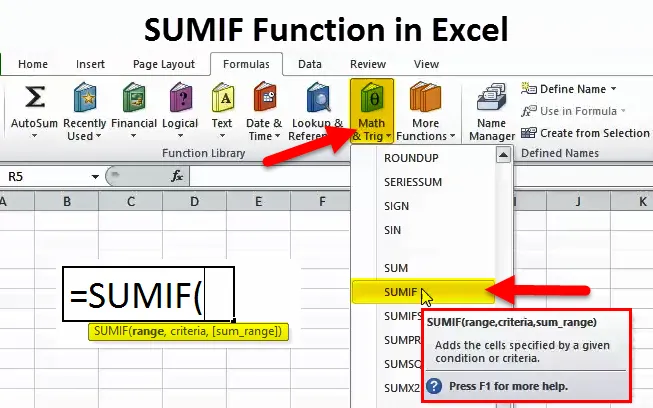
Funkcja SUMIF (spis treści)
- Funkcja SUMIF w programie Excel
- SUMIF Formula w Excelu
- Jak korzystać z funkcji SUMIF w programie Excel?
Funkcja SUMIF w programie Excel
W programie Excel wszyscy mamy do czynienia z formułami. W rzeczywistości excel polega na formułach i technikach. Podobnie jak wiele innych funkcji w programie Excel SUMIF jest jedną z doskonałych funkcji matematyki i trygonometrii.
SUMIF oznacza „ SUMUJ określony wiersz lub kolumnę, jeśli podany warunek lub kryteria są spełnione lub spełnione ”.
W SUMIF możemy SUMOWAĆ określone komórki lub grupy komórek tylko na podstawie jednego kryterium. SUMIF jest dostępny pod paskiem Formuła oraz pod paskiem Matematyka i trygonometria.
SUMIF Formula w Excelu
Wzór dla funkcji SUMIF jest następujący:
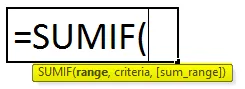
- Zakres: kolumna zawierająca wartości kryteriów.
- Kryteria: Jaka jest jedyna rzecz, którą musisz SUMOWAĆ na podstawie
- SUM_RANGE: komórki lub zakres komórek, które chcesz SUMOWAĆ. Na przykład A1: zakres A20.
Jak korzystać z funkcji SUMIF w programie Excel?
Ten SUMIF jest bardzo prosty i łatwy w użyciu. Zobaczmy teraz, jak korzystać z funkcji SUMIF na podstawie kilku przykładów.
Możesz pobrać ten szablon Excel funkcji SUMIF tutaj - Szablon Excel funkcji SUMIFPrzykład 1
Z poniższej tabeli obliczyć całkowitą kwotę sprzedaży dla kraju Meksyk.
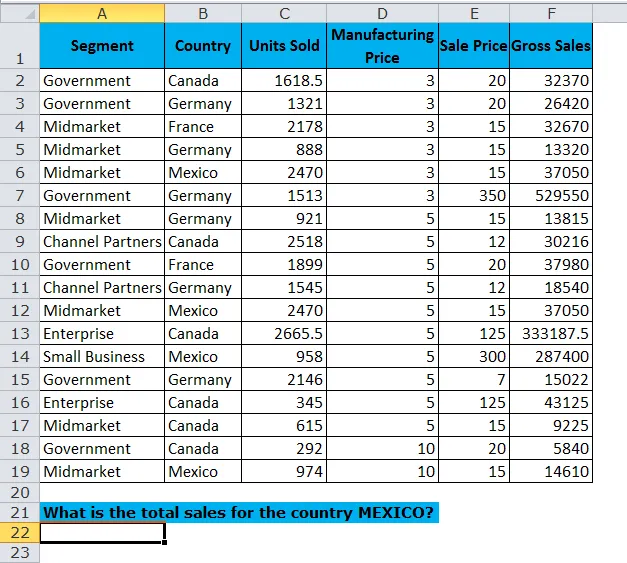
Mamy tabelę sprzedaży od A1: F19. Na podstawie tych danych musimy obliczyć całkowitą sprzedaż dla kraju Meksyk.
poniżej znajduje się komórka formuły SUMIF A22, aby uzyskać całkowitą sprzedaż dla kraju Meksyk.
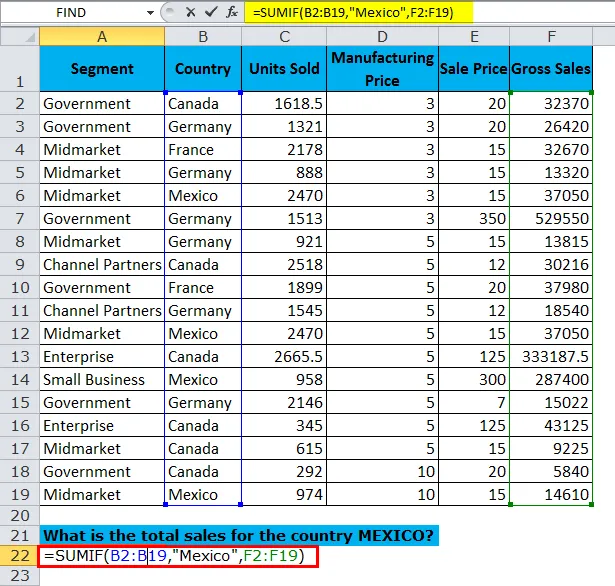
Funkcja SUMIF zwraca całkowitą sprzedaż dla kraju MEKSYK jako 376110
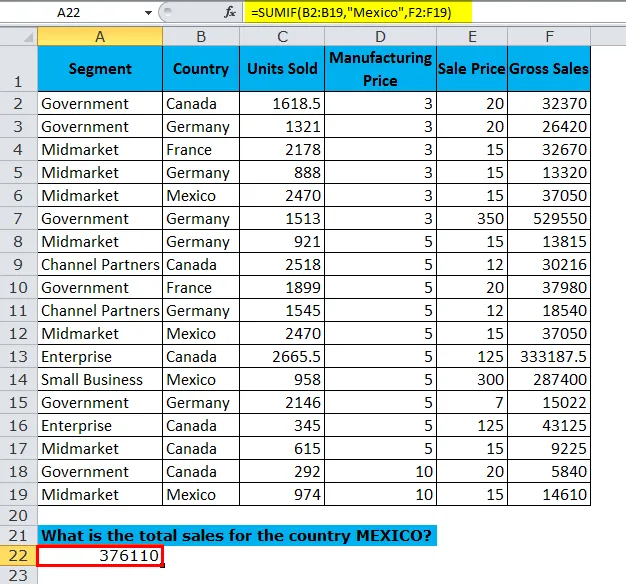
Formuła, którą tu zastosowaliśmy, jest następująca
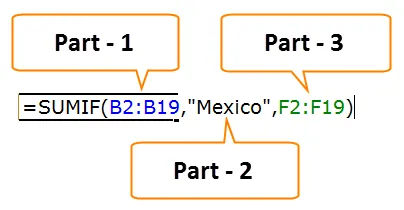
Część 1: jest to nasza część Zakres kryteriów, naszym kryterium jest zsumowanie całkowitej sprzedaży dla kraju Meksyk, i to jest w zakresie B2: B19.
Część 2: To są nasze kryteria. Z naszego zakresu kryteriów musimy podać kryteria jako „ Meksyk” .
Część 3: To jest nasza kolumna SUMA potrzebna do podsumowania. Oto zakres sprzedaży od F2: F19.
Przykład nr 2
Weź ten sam przykład z powyższego, ale obliczyć całkowitą sprzedaż dla każdego kraju.
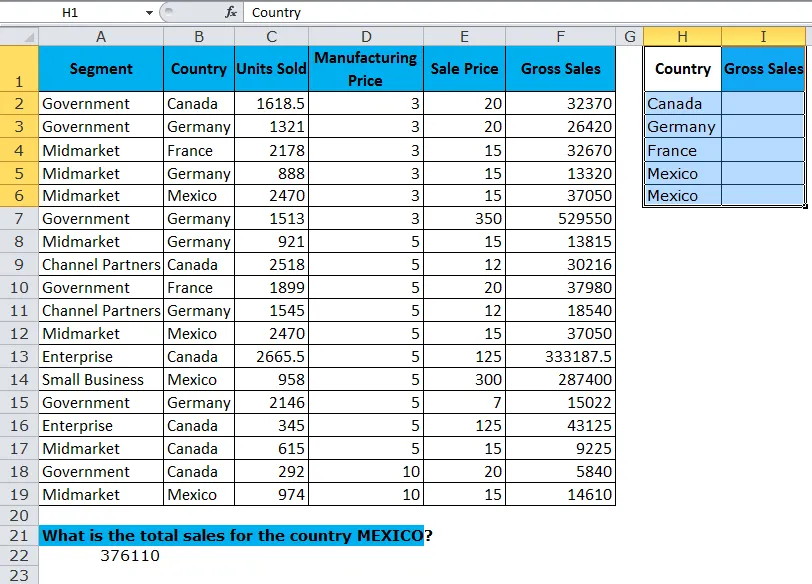
Zastosuj poniższy wzór, aby uzyskać całkowitą sprzedaż brutto.
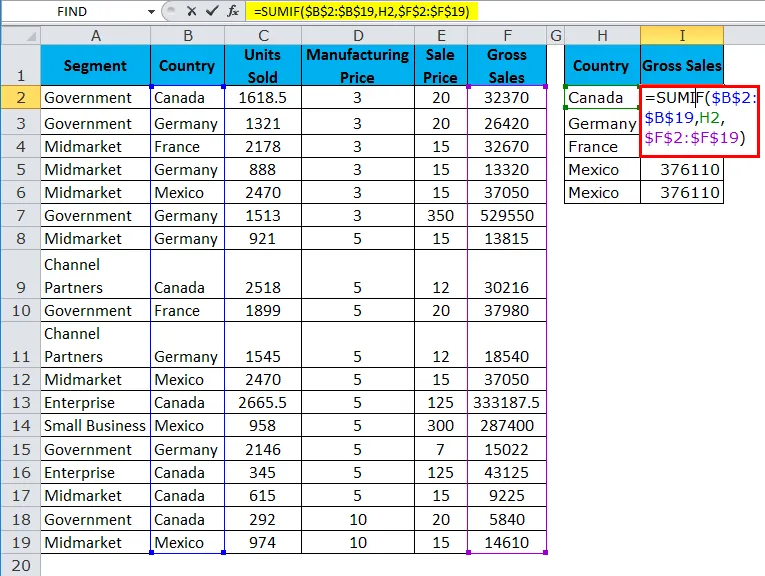
Funkcja SUMIF zwraca całkowitą sprzedaż dla każdego kraju.
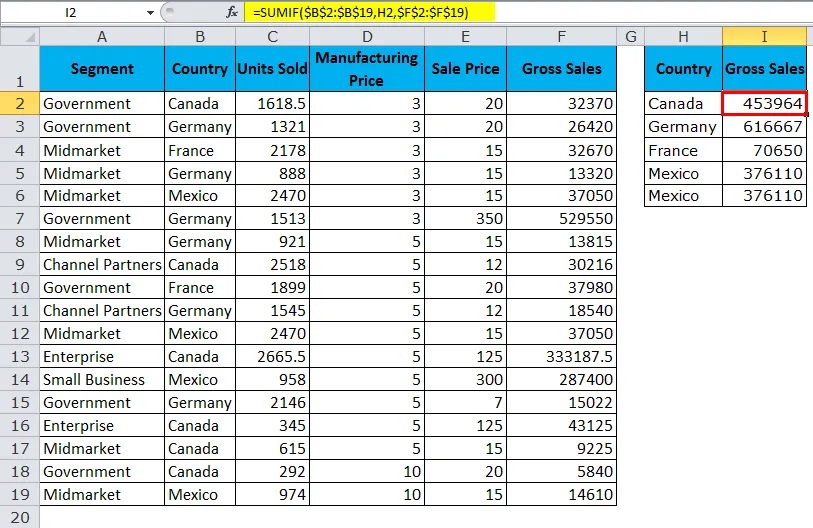
Jest to bardzo podobne do naszej poprzedniej formuły, ale wprowadziliśmy bardzo niewielkie zmiany.
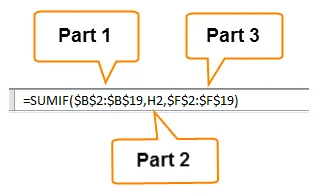
Część 1: jest to nasza część Zakres kryteriów, naszym kryterium jest zsumowanie całkowitej sprzedaży dla kraju Meksyk, i to jest w zakresie B2: B19. Zablokowaliśmy zakres za pomocą symboli dolara tutaj. Bo; nasz zakres kryteriów musi być standardem we wszystkich krajach.
Część 2: To są nasze kryteria. Z naszego zakresu kryteriów zamiast ręcznego wpisywania nazwy każdego kraju podaliśmy odwołanie do komórki. Tutaj nie zablokowaliśmy komórki, ponieważ komórka kraju musi się zmienić, gdy kopiujemy wklej formułę wklejania do poniższych komórek. Oznacza to, że H2 powinien zmienić się na H3 po skopiowaniu formuły i tak dalej.
Część 3: To jest nasza kolumna SUMA potrzebna do podsumowania. Oto zakres sprzedaży od F2: F19. Jest to również zablokowane, ponieważ; nasz zakres kryteriów musi być standardem we wszystkich krajach
Przykład nr 3
Teraz wiemy, jak działa ta formuła. Przejdziemy do zaawansowanego poziomu tej formuły. SUMIF może obliczyć wartości na podstawie znaków wieloznacznych.
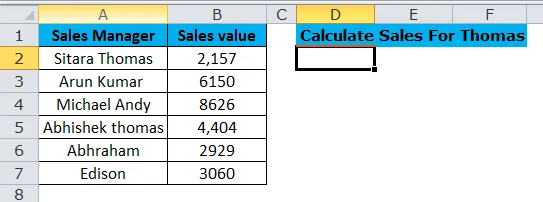
Z powyższej tabeli obliczyć kwotę sprzedaży dla Thomasa. Nie wspominali, czy jest to Sitara Thomas czy Abhishek Thomas. Gdziekolwiek znajdziemy Thomasa , musimy go PODSUMOWAĆ.
W tego rodzaju scenariuszach musimy używać symboli wieloznacznych. Powszechnie używane symbole wieloznaczne to gwiazdka ( * ) i znak zapytania (?)
Zastosuj poniższy wzór, aby uzyskać całkowitą sprzedaż dla Thomasa.
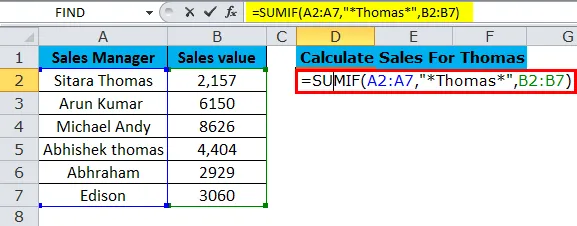
Funkcja SUMIF zwraca łączną sprzedaż Thomasa jako 6561.
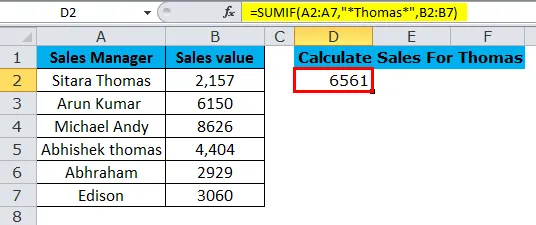
Spójrzmy teraz na formułę w składni kryteriów, w której umieściliśmy wartość „* Thomas *” zamiast tylko „ Thomas ”. Tutaj gwiazdka jest znakiem wieloznacznym. W tym miejscu gwiazdka szuka określonej postaci w zdaniu.
Dlatego w przypadku Sitara Thomas i Abhishek Thomas gwiazdka traktuje obie jako jedną i sumuje kwotę sprzedaży dla obu menedżerów sprzedaży razem.
Przykład 4
W funkcji SUMIF możemy dodać dwa różne kryteria w jednym zakresie kryteriów. Na podstawie poniższych danych obliczyć całkowitą wartość sprzedaży dla krajów Francja i Kanada.
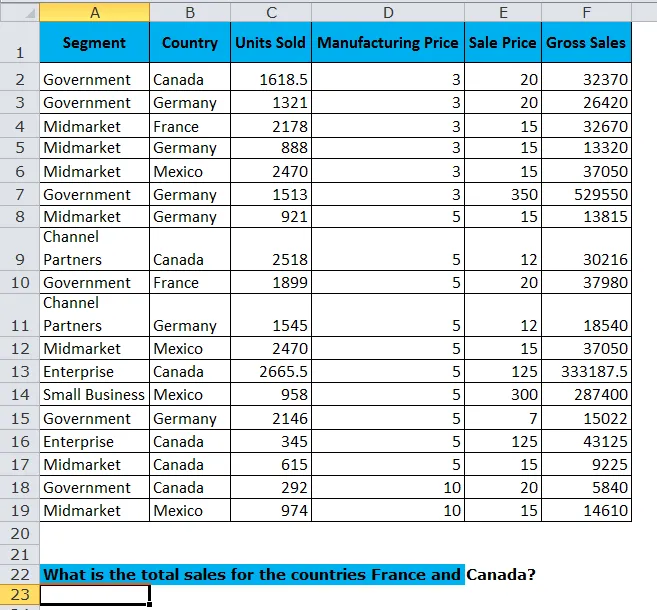
Tutaj musimy zastosować tę samą formułę, ale kiedy podajemy kryteria, musimy wprowadzić niewielkie zmiany i zastosować pewne techniki.
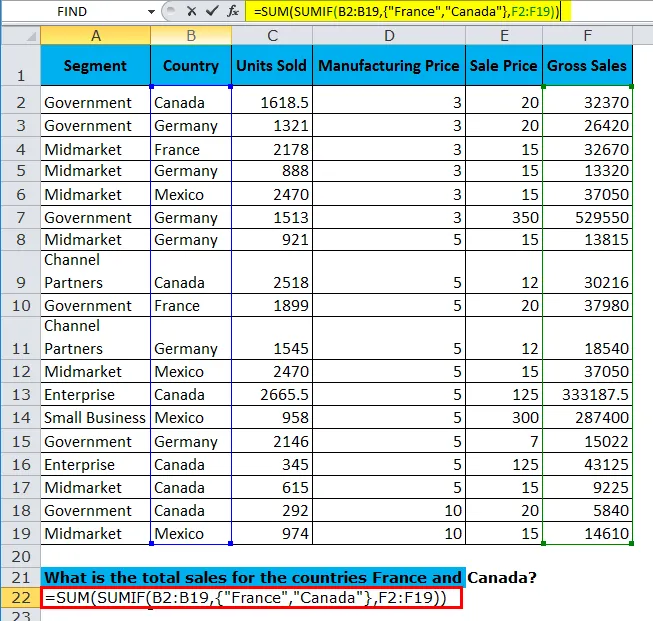
Po pierwsze, dodaliśmy funkcję SUM przed dodaniem SUMIFS. Powodem, dla którego dodaliśmy SUM przed główną funkcją jest to, że podajemy dwa kryteria w jednej formule.
- Pierwszym parametrem SUMIF jest Zakres Kryteriów, tj. „B2: B19”.
- Drugi parametr polega na tym, że musimy określić, w których krajach dokonujemy podsumowania. Ponieważ jednak podajemy wiele kryteriów, musimy wprowadzić nawiasy klamrowe (), aby uwzględnić nasze kryteria.
- W nawiasach klamrowych () musimy podać nasze nazwy dwóch krajów w podwójnych cudzysłowach.
- Ostatnia część to nasz zakres sumy, tj. „F2: F19”.
Po pierwsze, SUMIF oblicza sprzedaż dla kraju Francja (70.650), a po drugie oblicza sprzedaż dla kraju Kanada (4.593.664).
Gdy SUMIF zwróci całkowitą sprzedaż dla dwóch krajów, funkcja SUM po prostu doda sprzedaż obu krajów razem (70 650 + 4, 53, 964 = 5, 24, 613, 5).

Przykład 5
Skorzystaj z tej samej tabeli z powyższego przykładu i oblicz całkowitą sprzedaż, jeśli sprzedana jednostka jest większa lub równa 2000.
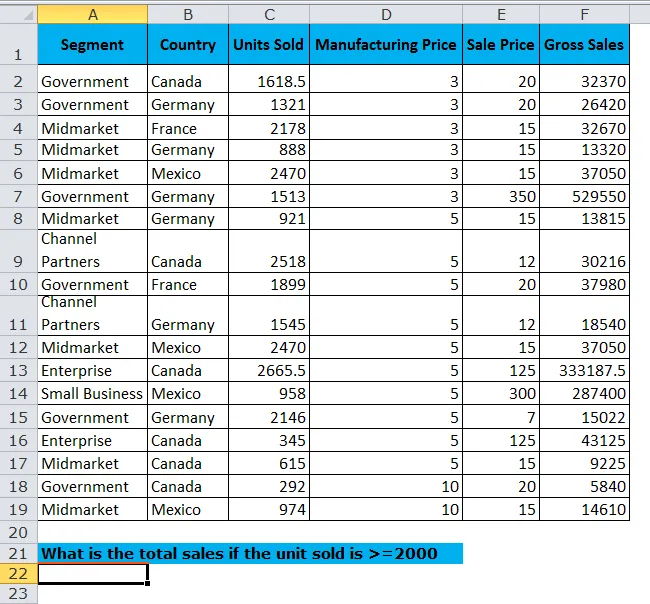
Zastosuj tę samą logikę, którą zastosowaliśmy w przykładzie 1, ale zamiast wybierać zakres kraju i podać nazwę kraju jako kryterium, wybierz kolumnę sprzedanej jednostki jako zakres i podaj kryteria jako „> = 2000”.
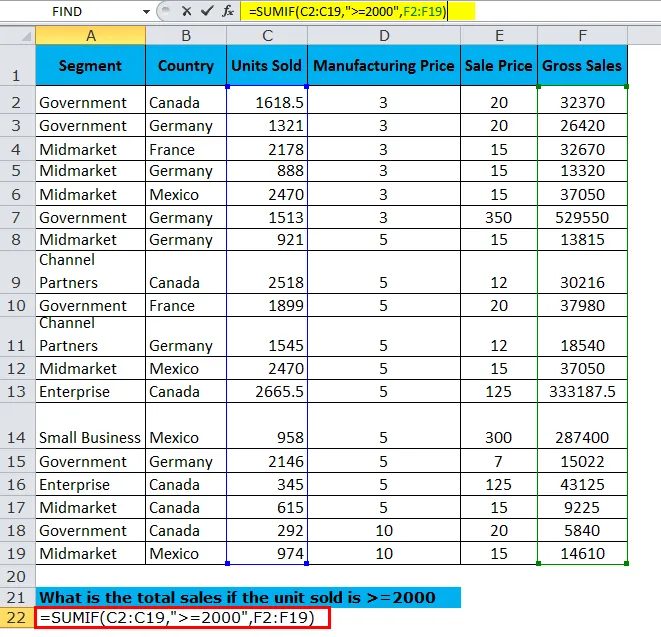
SUMIF zwraca całkowitą sprzedaż, jeśli sprzedana jednostka wynosi> = 2000 jako 48195, 5.
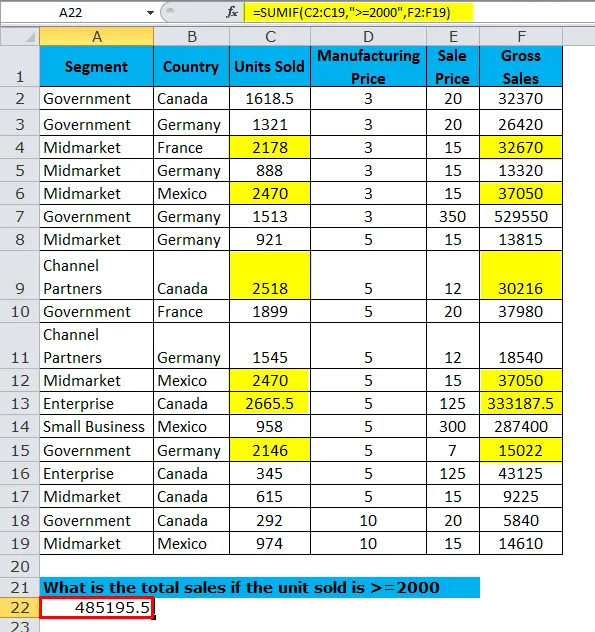
O czym należy pamiętać o funkcji SUMIF
- SUMIF można zastosować tylko do kryteriów z jedną kolumną. Może spełniać kryteria tylko jednej kolumny.
- Błąd # wartości wyceny występuje, jeśli zakresy zakresu kryteriów i zakresu sumy nie są tego samego zakresu.
- Jeśli chcesz użyć wielu kryteriów, użyj funkcji SUMIFS.
- Wartości liczbowe w parametrze kryterium nie muszą być ujęte w podwójny cudzysłów. Ale w przypadku liczb i tekstu należy umieścić w cudzysłowie „> = 2000”, „<= 25”, „= 555” itp.
- Symbole wieloznaczne służą do dopasowania części nazwy lub części zdania. Gwiazdka oznacza serię znaków, a znaki zapytania oznaczają dowolny znak dostarczonych kryteriów.
Polecane artykuły
Jest to przewodnik po funkcji SUMIF. Tutaj omawiamy formułę SUMIF i sposób korzystania z funkcji SUMIF wraz z przykładem programu Excel i szablonami programu Excel do pobrania. Możesz również spojrzeć na te przydatne funkcje w programie Excel -
- Korzystanie z funkcji POŚREDNIEJ w programie Excel
- Jak korzystać z funkcji FV w programie Excel?
- AND Funkcja w programie Excel
- Funkcja Excel PMT
- SUMIF z wieloma kryteriami | Przykłady